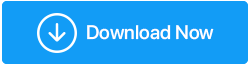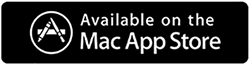검토 - 사진 EXIF 편집기 위치 및 기타 메타데이터를 제거하는 가장 좋은 방법
게시 됨: 2021-08-07사진에 첨부된 메타데이터는 개인정보와 보안에 위험이 됩니다. 사진에서 쉽게 제거하는 방법은 다음과 같습니다.
확실히, 기술 발전은 일을 간단하고 쉽게 만들었습니다. 그러나 동시에 디지털 장치에 저장된 EXIF 데이터, 메타데이터와 같은 것들은 개인 정보에 대한 위험을 제기합니다. 즉, 전화, 디지털 카메라 또는 모든 장치를 사용하여 캡처한 이미지에는 위치, 날짜, 시간, 장치 모델 번호, 사진 촬영에 사용된 설정 등과 같은 정보가 포함됩니다. 그리고 이러한 사진이 온라인에 게시되거나 업로드되면 스누퍼가 이 데이터에 대한 전체 액세스 권한을 갖게 되므로 개인 정보 문제가 발생합니다.
이 사실이 문제가 되고 이미지를 공개하기 전에 이미지에서 메타데이터를 제거하는 방법을 찾고 있는 경우. 당신은 바로 이곳에 있습니다. 이 게시물에서 우리는 메타데이터를 삭제하는 가장 쉽고 간단한 방법에 대해 논의할 것입니다.
Systweak에서 설계 및 개발한 Photos EXIF Editor는 이미지에서 정보를 제거하는 데 도움이 되는 도구입니다. 즉시 사용하여 세부 정보를 수정하거나 지울 수 있습니다.
사진 EXIF 편집기 다운로드
흥분한? 도구에 대해 더 알고 싶으십니까?
이 놀라운 도구에 대해 알아보려면 게시물을 끝까지 읽으십시오. 자세히 알아보기 전에 메타데이터에 대해 잘 모르는 사람들을 위해 EXIF 데이터가 무엇인지, 관련된 위험 등에 대해 논의합니다.
또한 읽기: Mac에서 사진 EXIF 데이터를 편집 및 제거하는 방법
EXIF 메타데이터란 무엇이며 관련된 위험은 무엇입니까?
디지털 장치를 통해 캡처한 이미지에는 다른 메타데이터 중 일부가 함께 저장되어 있습니다. 이 데이터는 EXIF(Exchangeable Image File Format) 형식으로 수집됩니다. 일반적으로 이미지와 관련된 정보에는 다음이 포함됩니다.
- GPS 좌표 형태의 위치
- 이미지가 캡처된 데이터 및 시간
- 조리개, 셔터 속도 및 ISO 감도 설정
- 사용된 장치의 제조업체 및 모델 번호
이 글을 읽고 난 후, 대부분의 사람들은 그것이 무엇이 잘못되었는지 생각하고 있을 것입니다. 맞습니까? 그렇다면 틀렸습니다. 이미지에 저장된 정보는 해커나 사용자를 염탐하는 사람들에게 사용자의 위치를 알려줄 수 있습니다. 또한 정기적으로 또는 집에서 게시하면 사용자가 어디에 살고 있는지, 몇 시에 무엇을 하는지 등을 알 수 있습니다. 점을 연결하는 데 시간이 걸리지 않습니다. 가장 중요한 것은 메타데이터의 도움으로 정부 기관이 실시간으로 위치를 추적할 수 있다는 것입니다. 이 추적의 유명한 예는 John McAfee(McAfee 안티바이러스의 설립자)의 위치와 관련이 있습니다.
이제 어떤 위험이 수반되는지 알았으므로 Photos EXIF Editor와 사용 방법에 대해 알아보겠습니다.
검토 – 사진 EXIF 편집기
가격 – US$ 29.95
혜택
- EXIF, XMP 및 IPTC 데이터 보기 및 제거
- 끌어서 놓기, 폴더 추가 또는 사진 추가 옵션으로 사진 추가 또는 편집
- 일괄 사진 처리
- RAW를 포함한 모든 이미지 형식 지원
EXIF 데이터를 제거하는 이유는 무엇입니까?
EXIF 데이터를 제거하려는 이유에는 여러 가지가 있습니다. 몇 가지 주목할만한 사항은 다음과 같습니다.
- 위치, GPS, 카메라 세부 정보 등과 같은 개인 데이터를 삭제합니다.
- 대역폭이 낮을 때 이미지 크기를 줄이고 쉽게 게시하십시오.
- 사용하는 장비 및 처리 방법에 대한 정보를 공개할 수 있는 데이터 보호
- JPEG 파일에서 불필요한 정크를 제거하고 필요한 정보를 유지합니다.
저에게 EXIF 데이터를 제거하는 주된 이유는 이미지 크기를 줄이는 것입니다. 그러나 개인 데이터를 제거하려는 경우 사진 EXIF 데이터를 사용할 수 있습니다.
- 이미지가 어떻게 캡처되었는지 이해할 수 있습니다.
- 워터마크가 없는 경우에도 저작권 정보를 표시합니다.
- 사진을 클릭한 위치를 표시합니다.
- 장비 및 설정에 대해 알려줍니다.
- 파일 크기가 증가하면 로드 시간에 영향을 줍니다.
- 집 위치가 손상될 수 있음
또한 읽기: Windows 10용 상위 10개 슬라이드쇼 편집기
사용자 인터페이스
사용 용이성 또는 도구가 얼마나 잘 작동하는지 여부는 인터페이스로 판단할 수 있습니다. 사진 EXIF 편집기 사용은 3단계 응용 프로그램 프로세스입니다. 응용 프로그램이 설치되면 실행하기만 하면 됩니다. > 사진 수에 따라 폴더 추가 또는 사진 추가 옵션 클릭 >
EXIF, IPTC 또는 XMP 데이터 편집 > 프로세스 시작 및 저장.
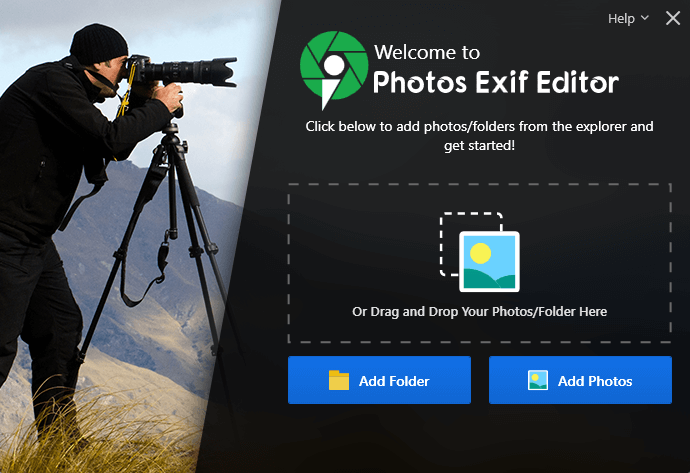
이것이 Photos EXIF Editor가 최고의 사진 편집기 도구이자 제가 가장 좋아하는 이유 중 하나입니다.
사진이 추가되면 EXIF 데이터를 쉽게 편집하고 프로세스 시작을 클릭하여 프로세스를 시작하면 완료됩니다.
따라서 Photos EXIF Editor를 사용하면 가치 있는 메타데이터 편집 도구가 됩니다.
드래그 앤 드롭 이미지
Photos EXIF Editor의 또 다른 장점은 드래그 앤 드롭 옵션입니다. 흩어져 있는 이미지의 메타데이터를 변경해야 할 때 유용합니다. 먼저 폴더에 넣는 대신 드래그 앤 드롭하여 EXIF 데이터를 편집할 수 있습니다.

이 옵션은 대량 사진 편집에도 도움이 됩니다.
그러나 완벽주의자라면 폴더 추가 또는 사진 추가 옵션을 사용할 수 있습니다. 이러한 모든 옵션은 홈 화면에서 사용할 수 있습니다. 완료되면 EXIF, IPTC 또는 XMP 데이터 편집을 시작할 수 있습니다. Photos EXIF Editor를 사용하면 메타데이터 편집이 식은 죽 먹기입니다.
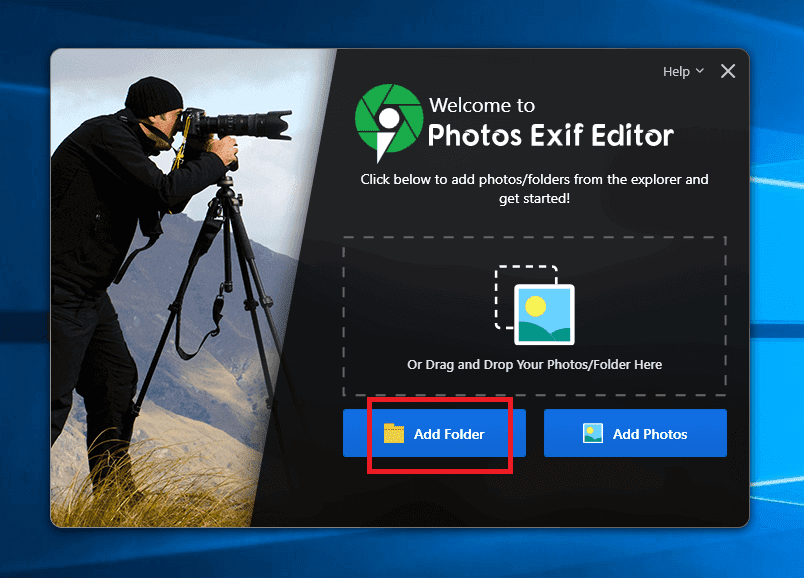
메타데이터 편집
사진 작가라면 사진 EXIF 편집기의 이 기능을 좋아할 것입니다. 다음 화면에서 사진을 추가한 후 다른 편집 옵션을 편집합니다. 처리할 대량 이미지를 선택하거나 하나를 선택할 수 있습니다.
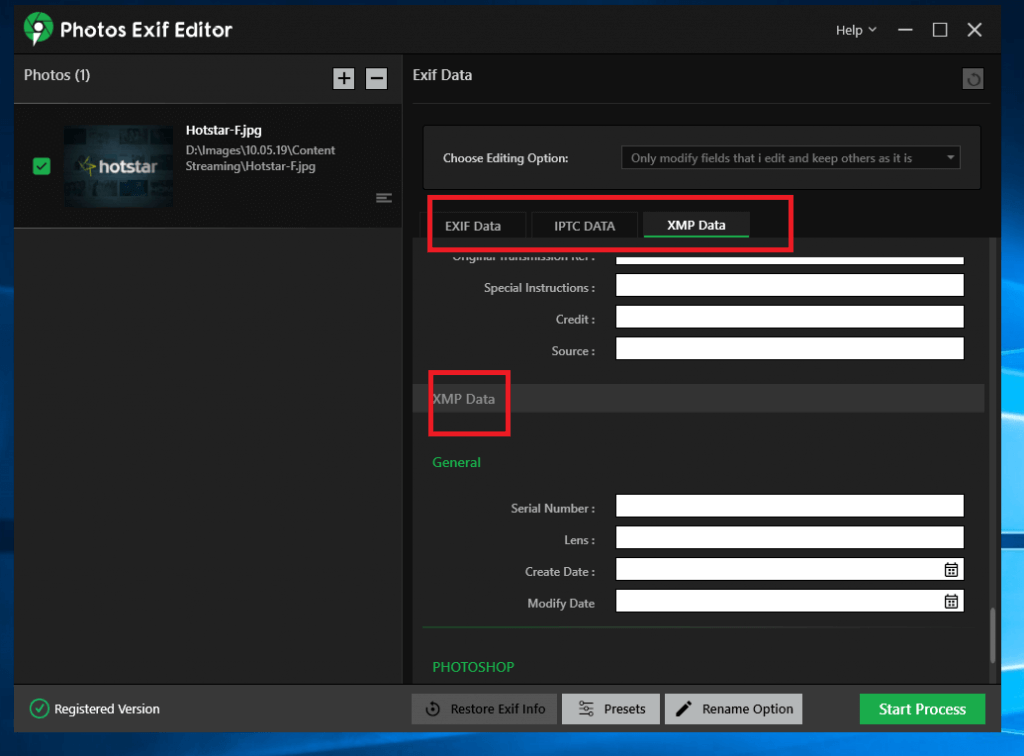
이미지에 어떤 메타데이터가 있는지 확인하려면 각 이미지의 오른쪽 하단에 있는 세 줄을 클릭하고 메타데이터를 선택합니다.
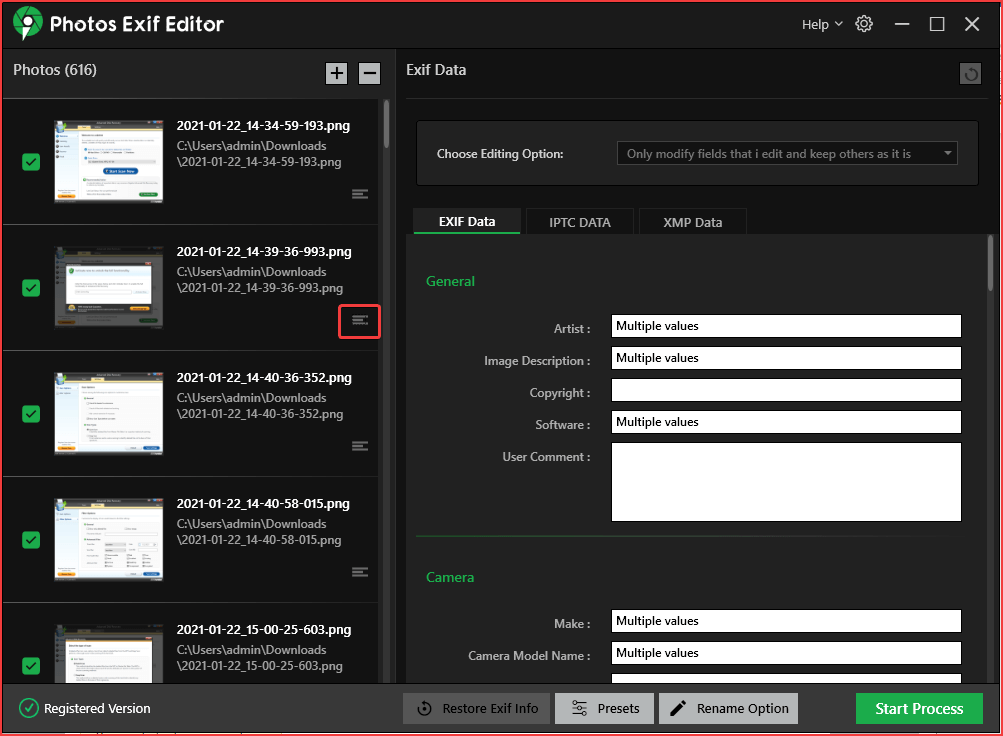
이렇게 하면 저장된 데이터와 수정해야 할 데이터를 볼 수 있습니다. EXIF 데이터에는 개인 정보, 카메라 설정, IPTC 메타데이터에는 위치, 저작권 표시, 캡션 및 키워드와 관련된 정보가 표시됩니다.
키워드를 추가하면 사진을 쉽게 검색할 수 있습니다. 반면 XMP 데이터에는 생성 및 수정 날짜, 렌즈 이름 등이 포함됩니다.
Photo EXIF Editor를 사용하면 한 지붕 아래에서 모두 변경할 수 있습니다.
대량 메타데이터 편집
사진 EXIF 편집기를 사용하면 사용자의 기본 설정에 따라 사진을 편집할 수 있습니다. 즉, 메타데이터를 추가할 수 없습니다. 또한 사진에서 기존 데이터를 지울 수 있습니다.
편집 옵션 선택 옆에 있는 아래쪽 화살표를 클릭하여 이러한 옵션을 얻으려면:
- 편집된 필드만 수정하고 다른 필드는 그대로 유지
- 편집된 필드 수정 및 기타 지우기
- 메타데이터 정보 정리
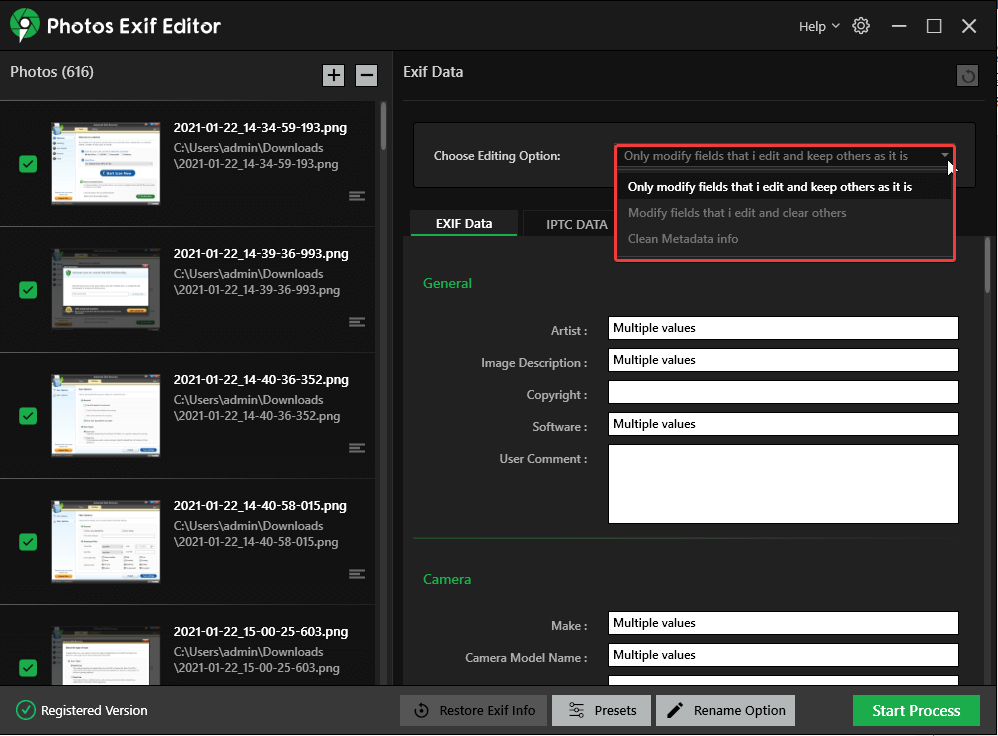
원하는 대로 메타데이터를 편집 및 삭제하는 옵션 중 하나를 선택할 수 있습니다. 익명으로 유지하려면 모든 메타데이터 정보를 제거하도록 선택합니다.
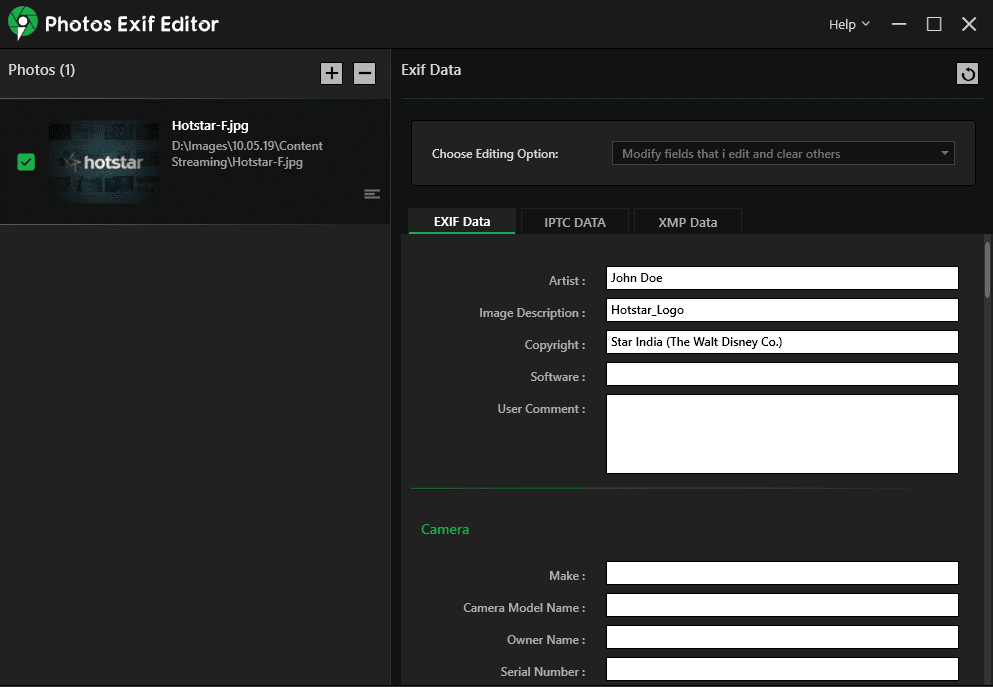
세부 사항을 편집하면 새로 저장된 이미지의 속성에 반영됩니다. 편집하지 않은 항목은 비어 있습니다.
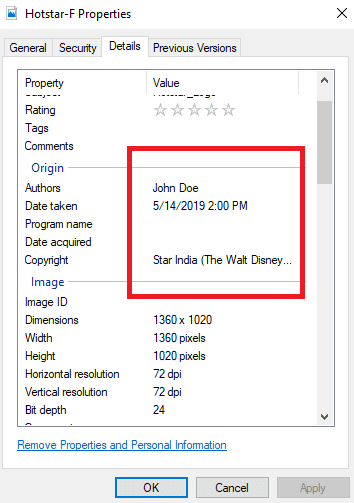
카메라 및 렌즈 설정 정보 지우기
사진가 지망생이라면 카메라 설정이 유용할 것입니다. 이 설정을 사용하여 사진 작가는 사진 촬영 방법을 배울 수 있습니다. 메타데이터는 지식을 얻고 사진을 캡처하는 방법을 이해하는 데 도움이 됩니다. 이것은 당신이 알고 있는 것과 배워야 할 것이 무엇인지 분석하고 기대하는 데 도움이 됩니다.
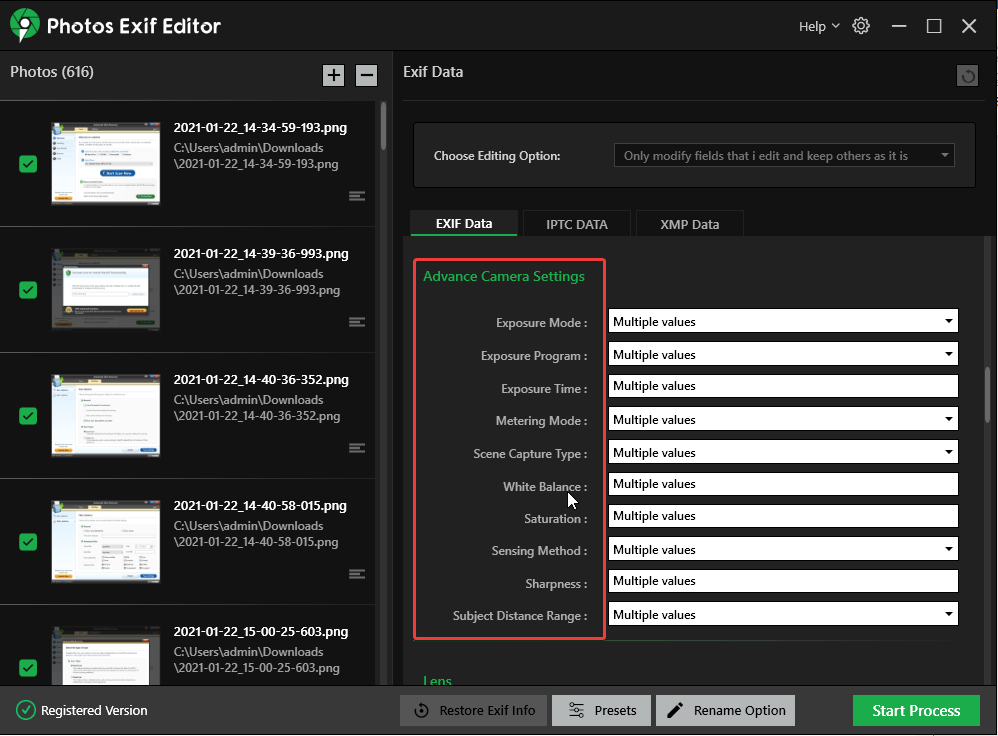
또한 다른 사람들에게 이해를 전하고 다른 사람들과 공유하고 싶은 정보를 선택할 수 있습니다. 그러나 전문가에게 이 도구는 지식, 기술 및 기술적 아이디어를 공유할 수 있으므로 유용합니다.
지리적 위치 좌표 편집
사진 EXIF 편집기의 또 다른 주목할만한 옵션은 이미지에 있는 GPS 좌표를 편집할 수 있다는 것입니다. 이 옵션을 사용하면 이미지의 재할당을 마스킹하고 추적되는 것을 방지할 수 있습니다. 이 기능의 장점은 편집이 완료되면 속성 및 EXIF 데이터를 편집하거나 제거하는 데 사용하는 다른 앱에 반영된다는 것입니다.
데이터 편집 복원
일부 메타데이터를 편집할 수 없다고 생각되는 경우 Exif 정보 복원 버튼을 클릭하여 편집 내용을 복원할 수 있습니다. 이렇게 하면 원하는 변경 사항만 적용할 수 있습니다.
현재 세션에서만 편집 내용을 복원할 수 있음을 기억하십시오.
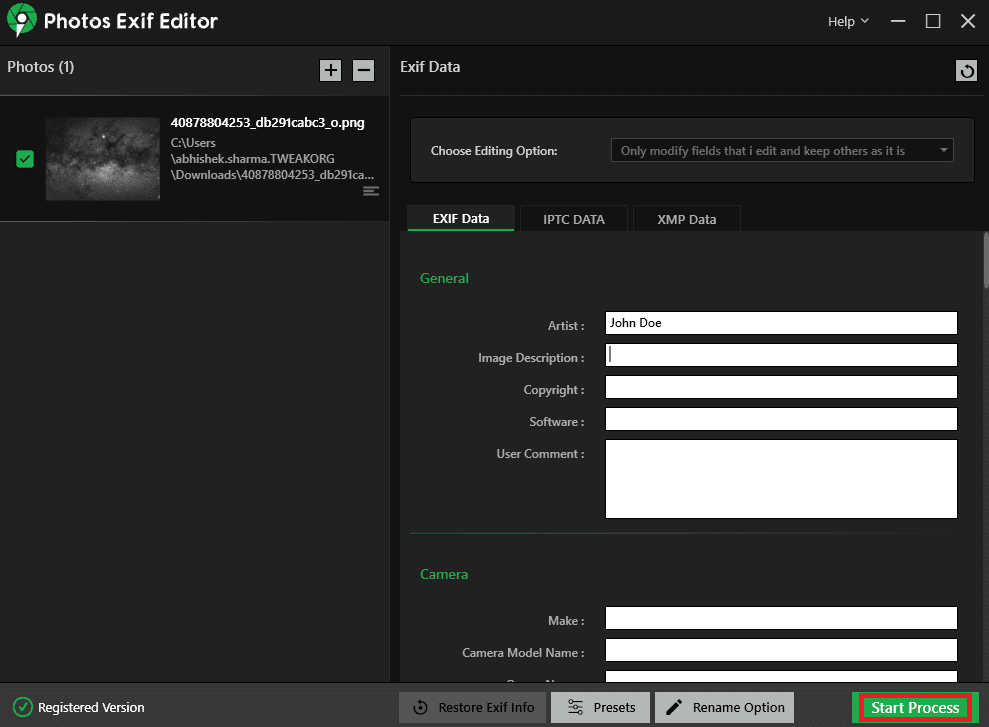
대량 메타데이터 삭제
사진 EXIF 편집기를 사용하면 사진에서 전체 EXIF 데이터를 제거할 수 있으므로 보안 위협으로부터 완벽하게 보호할 수 있습니다. 또한 변경 사항은 모든 곳에 반영된다는 점을 기억하십시오.
마지막 생각들:
메타데이터는 유용한 정보를 제공하고 디지털 이미지에 포함되지만 항상 필요한 것은 아닙니다. 다행히 EXIF 데이터를 삭제하는 데 도움이 되는 다양한 옵션이 있습니다. 따라서 이미지를 업로드하기 전에 EXIF 데이터, IPTC 및 XMP 데이터 지우기를 고려하십시오.
수동으로 할 수도 있지만 가장 좋은 방법은 애호가와 전문가를 위한 훌륭한 도구인 Photos EXIF Editor를 사용하는 것입니다. Mac과 Windows 모두에서 사용할 수 있는 이 도구는 이미지 캡처에 대해 많은 것을 배우는 데 도움이 될 뿐만 아니라 다른 사람과 공유하는 정보도 알려줍니다. 또한 사진을 클릭하는 방법과 민감한 정보를 숨기고 보안을 유지하는 방법을 배울 수 있습니다.
EXIF 데이터, 위치, 카메라 설정 등에 대해 많이 공개하는 정보를 제거하는 데 도움이 되는 이 도구를 사용해 보시기 바랍니다. 이 도구를 사용하여 EXIF 데이터를 편집할 수 있을 뿐만 아니라 IPTC 및 XMP 데이터도 수정할 수 있습니다. 도구를 사용할지 여부는 전적으로 귀하에게 달려 있습니다. 그러나 다른 사람이 클릭한 이미지에서 정보를 스누핑하거나 제거하여 사용하는 것을 원하지 않는다면 Photos EXIF Editor 사용을 고려해야 합니다.
의견 섹션에서 도구에 대한 경험을 공유하십시오. 우리는 당신의 의견을 듣는 것을 좋아합니다.